 困っている人
困っている人WordPressのテーマ【SWELL】の導入の仕方がわからない。。。
このような悩みを解決します。
- WordPressテーマ【SWELL】の導入手順
- WordPressテーマ【SWELL】の導入時の注意点



初心者にとって、テーマを導入するって難しく思いますが、
WordPress初心者だった僕でも簡単に導入できましたよ!
【SWELL】は初心者に優しい設計になっているので、10分もあれば完了します。



この記事を見ながら導入してみてね!
SWELLの購入方法と導入手順
SWELLの購入方法と導入手順を解説していきます。
- 【SWELL】を購入
- 【SWELL】会員サイトに登録
- 【SWELL】をダウンロード
- 【SWELL】をインストールと有効化



早速、SWELL購入からやっていきましょう!
ブログ開設(サーバー、ドメイン契約、WordPressがインストール)が完了していない人は、まずそちらをやってからスタートしましょう!


①SWELLを購入する
【SWELL】公式サイトから、【DOWNLOAD】をクリック!


【利用規約に同意します】にチェックを入れ、【SWELLを購入する】をクリック!
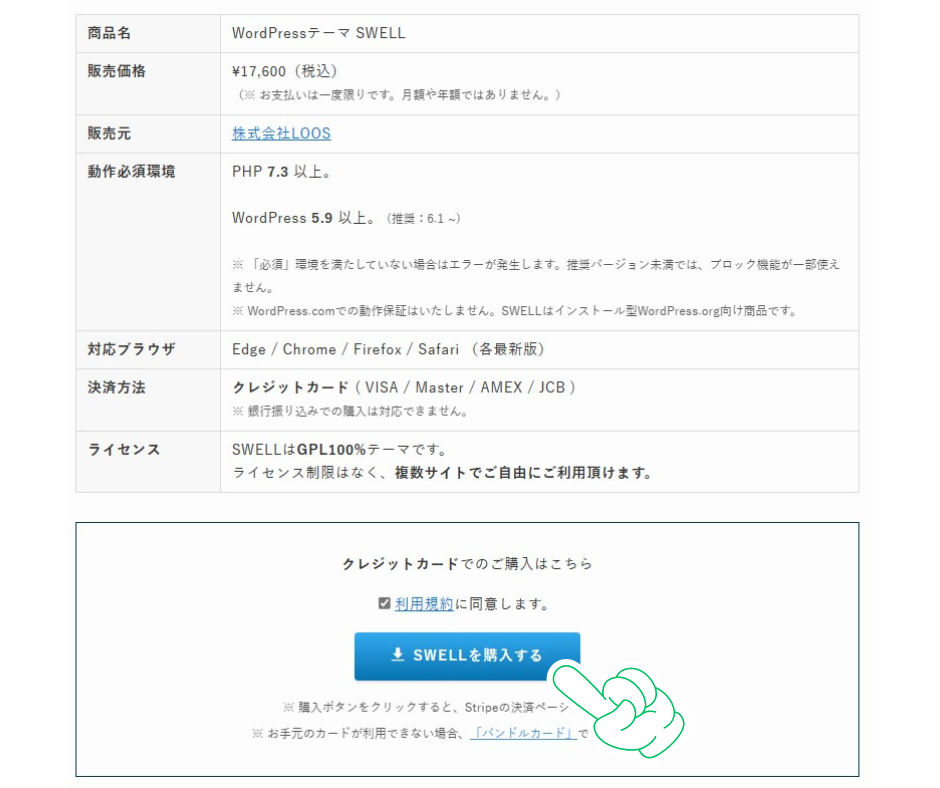
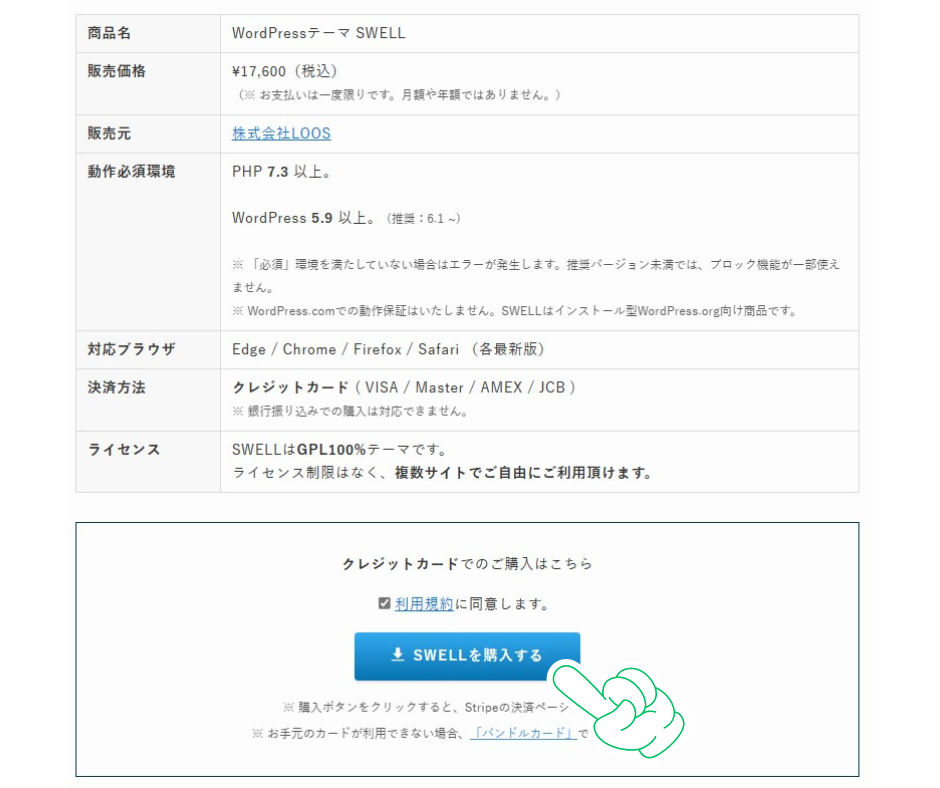
案内に従い、メールアドレスやカード情報を入力し、【支払う】をクリック!
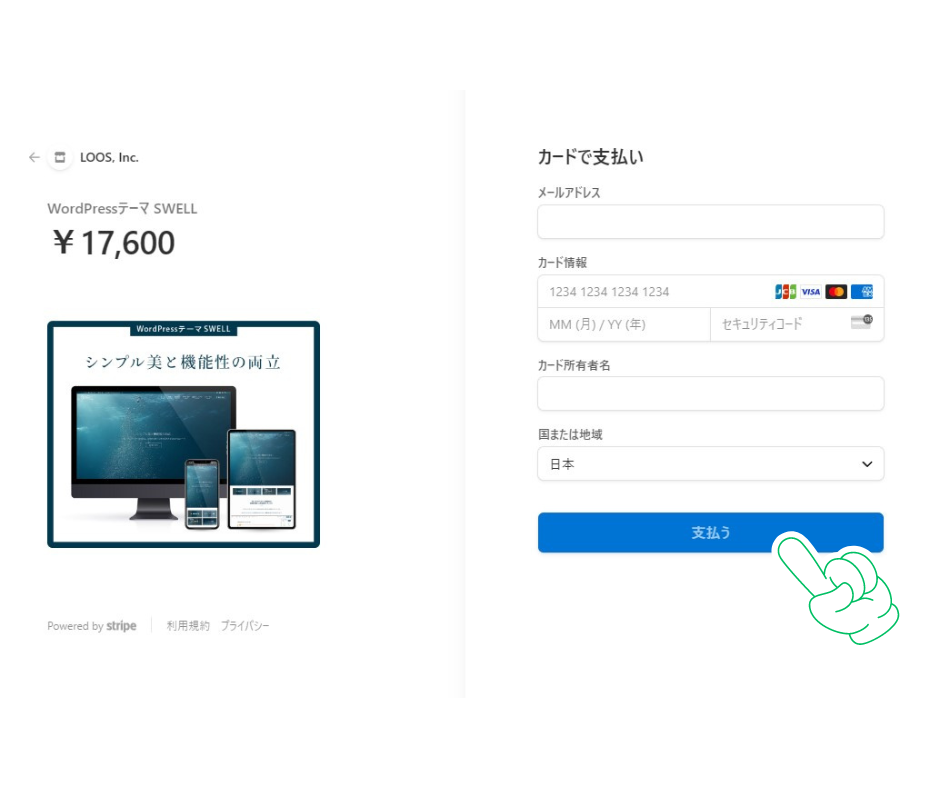
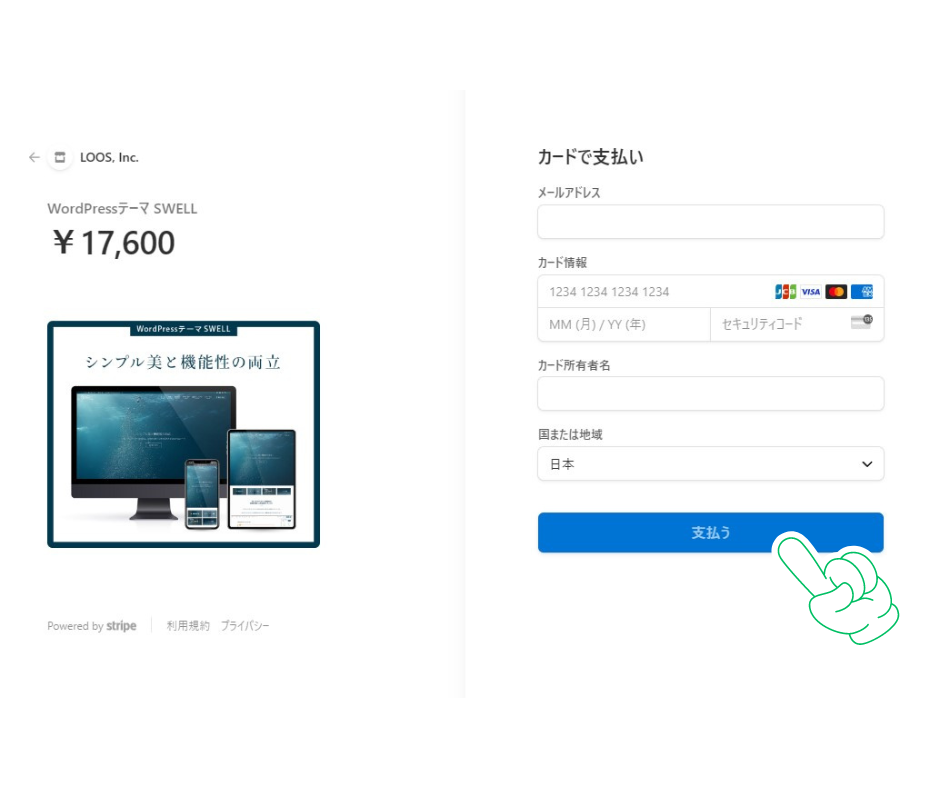
購入完了ページになったら完了です!
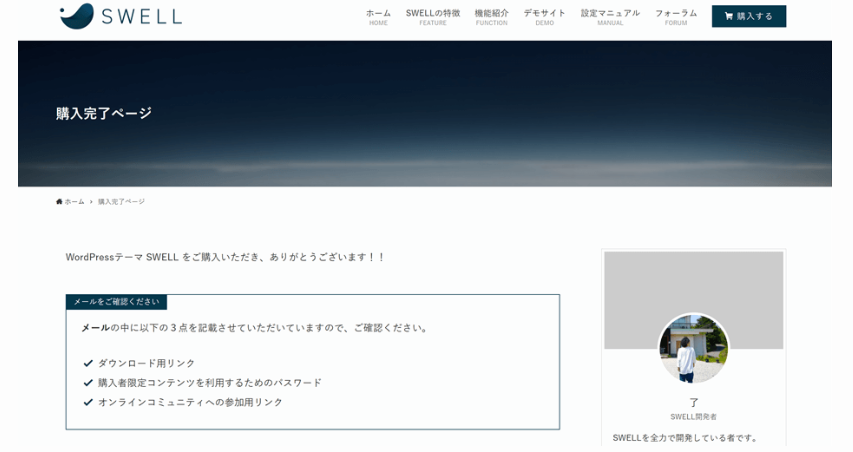
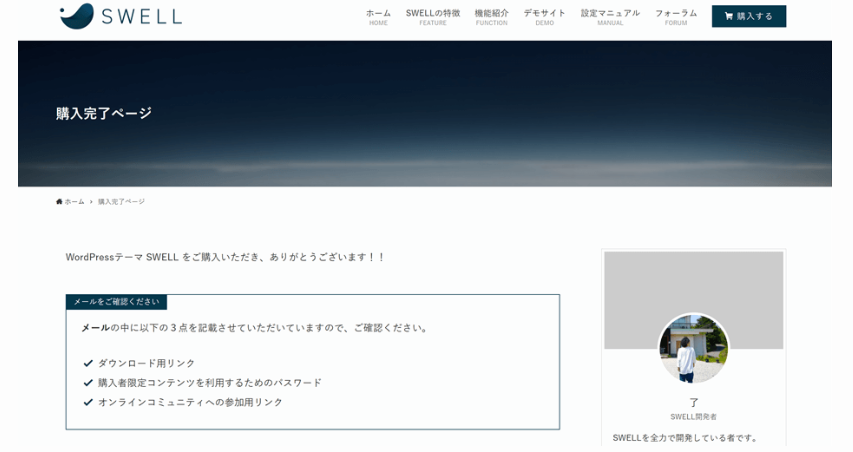
領収書が届くので、確認をしておきましょう!
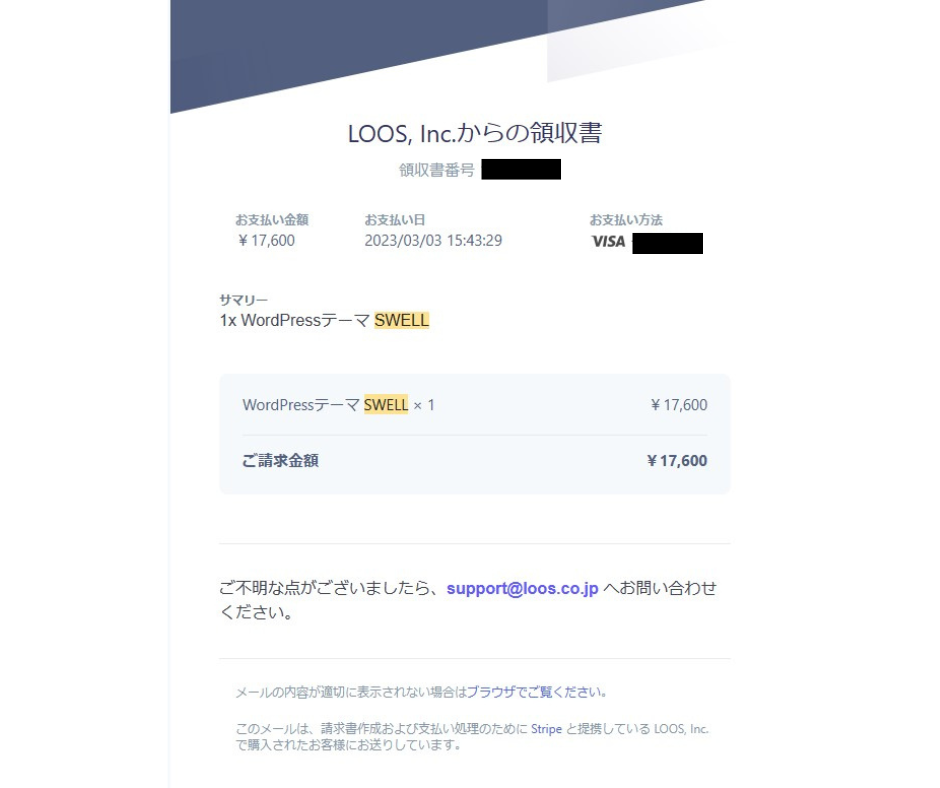
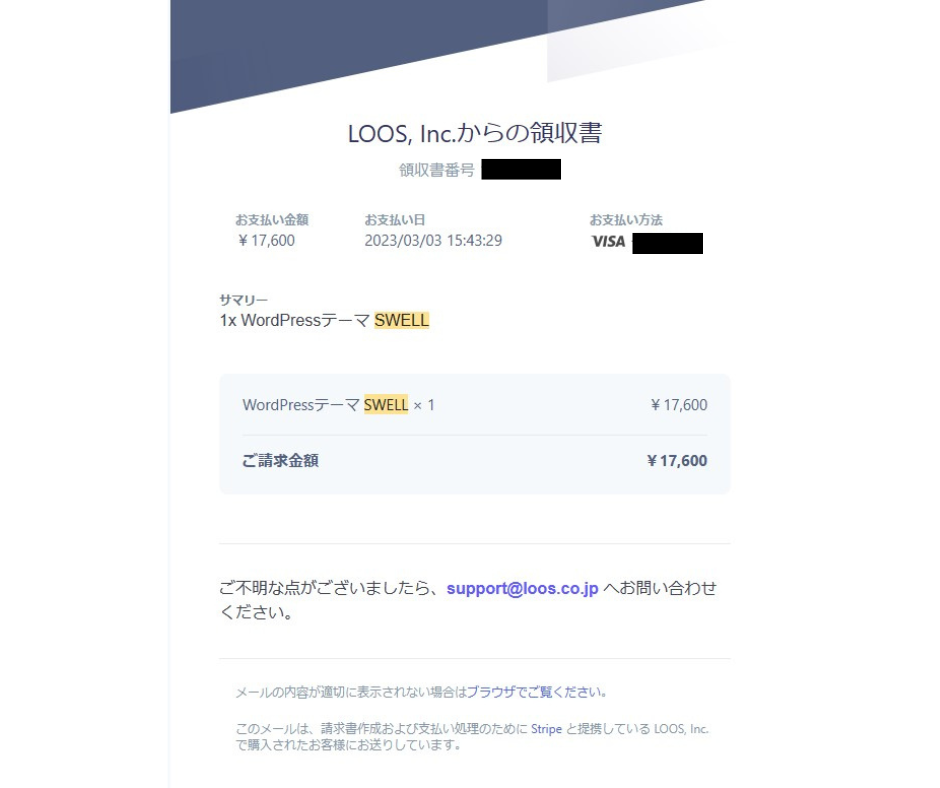
以上で、SWELLの購入は完了です!



購入はあっという間ですね!
次は、SWELL会員サイトの登録をしていきます。
②SWELL会員サイトに登録する
【SWELL】には【SWELLERS’】という会員専用サイトがあります!
会員登録は必須なので、以下の手順でやっていきましょう!
【SWELL】公式サイトのトップページにある【フォーラム】をクリック!
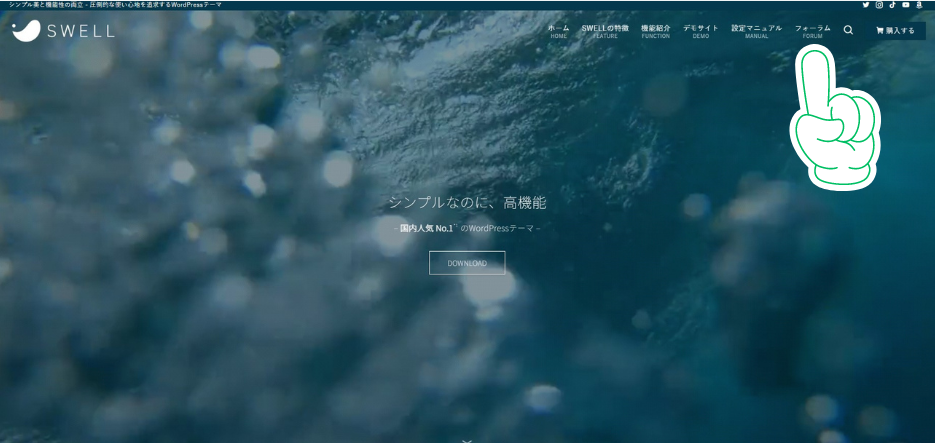
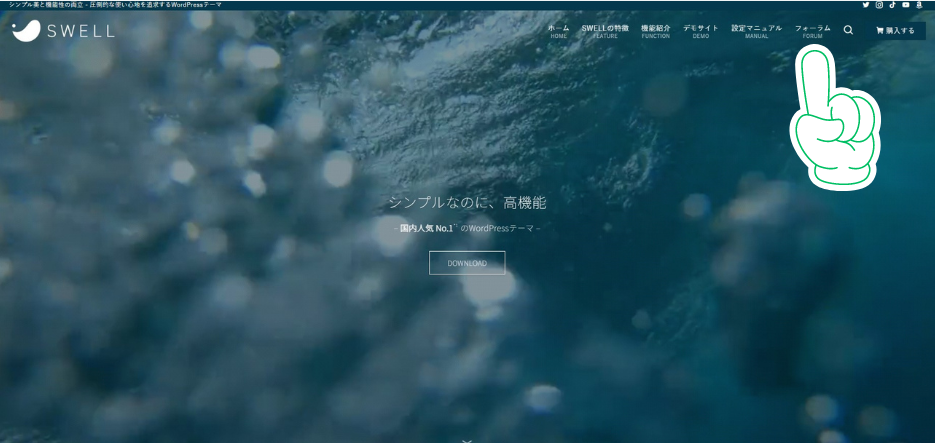
SWELLERS’ 画面にある【会員登録はこちらから▷】をクリック!
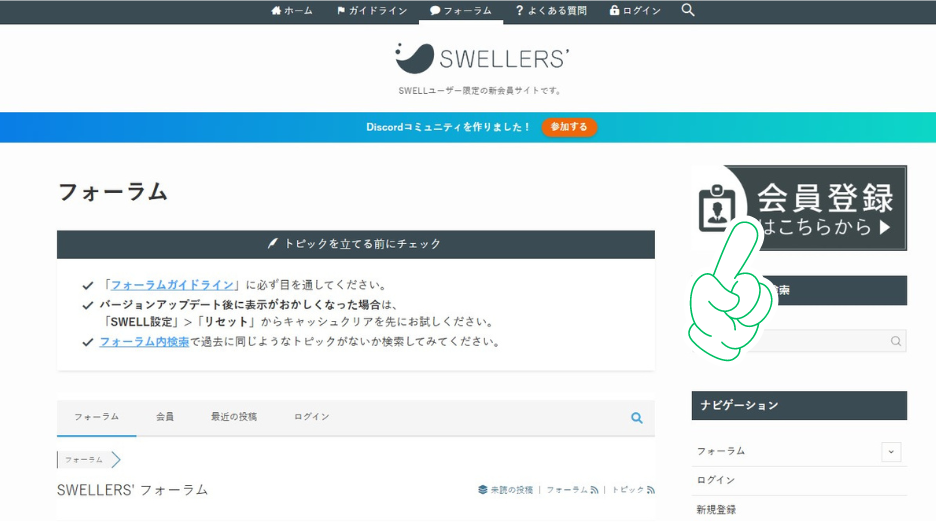
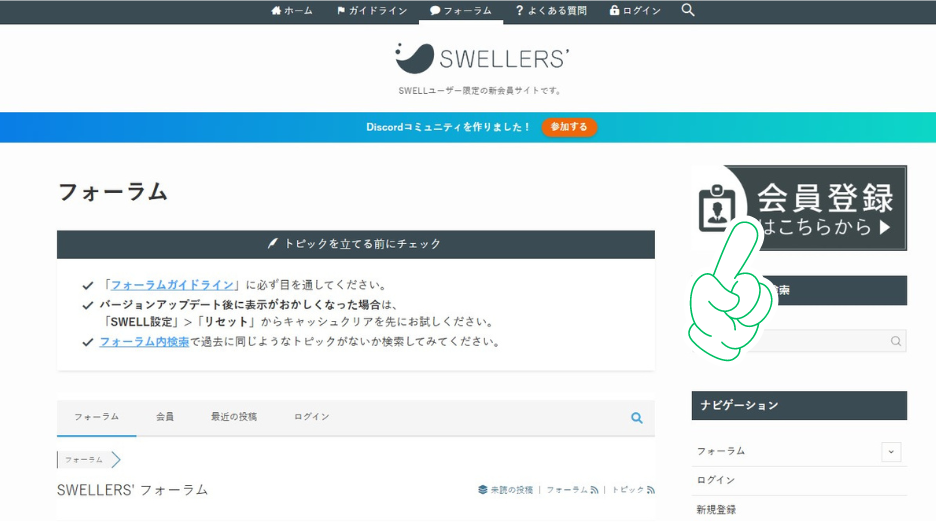
新規会員登録ページで、ユーザー名・メールアドレス・パスワードを記入し、利用規約にチェックを入れ【登録する】をクリック!
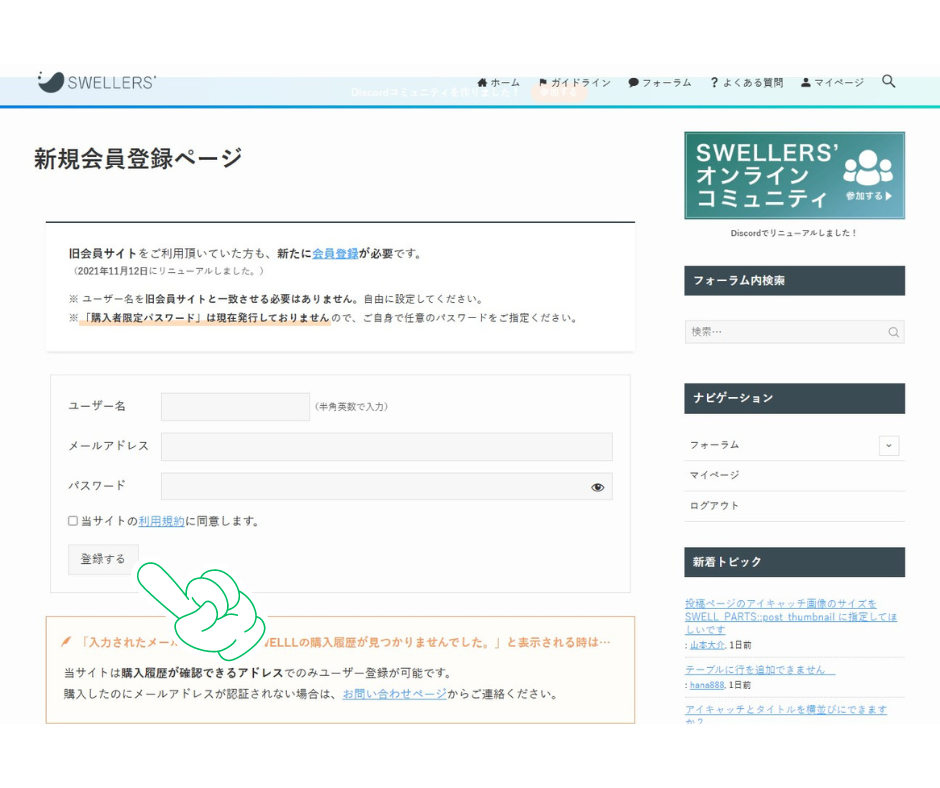
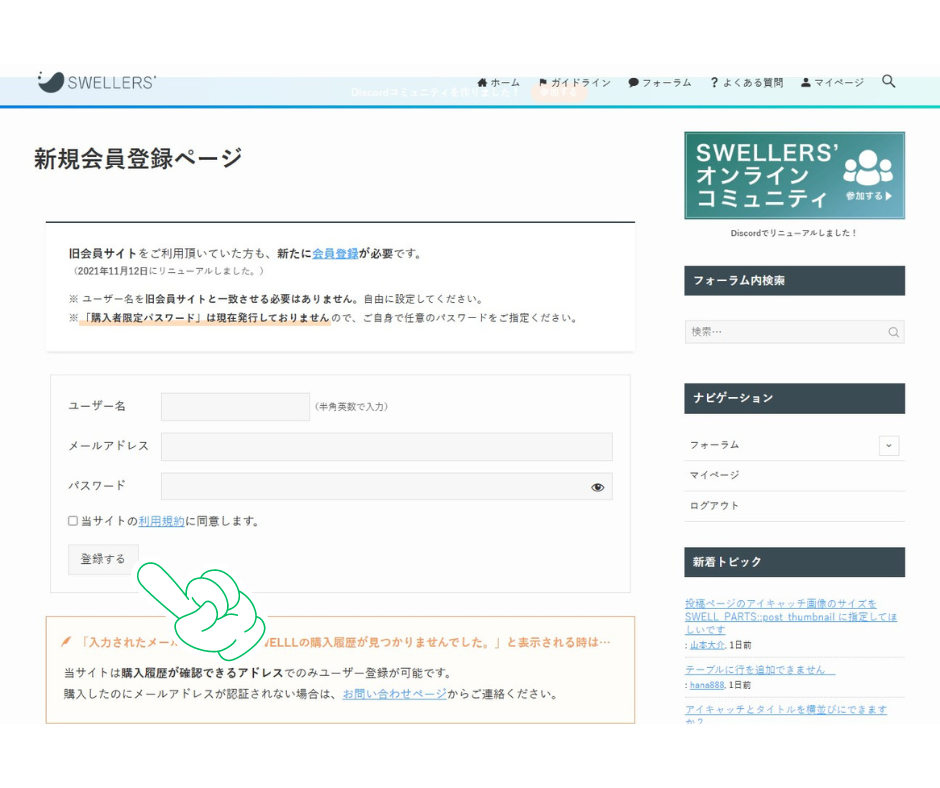



メールアドレス記入はSWELL購入時のものが良いです!
以上で、会員登録は完了です!
次は、SWELLをダウンロードしていきます。
③SWELLのダウンロード
以下の2種類のzipをダウンロードします。
●SWELL本体最新版
●子テーマ
先ほど登録した会員サイトのSWELLERS’の 画面から、ダウンロードが可能です。
【マイページ】をクリック!
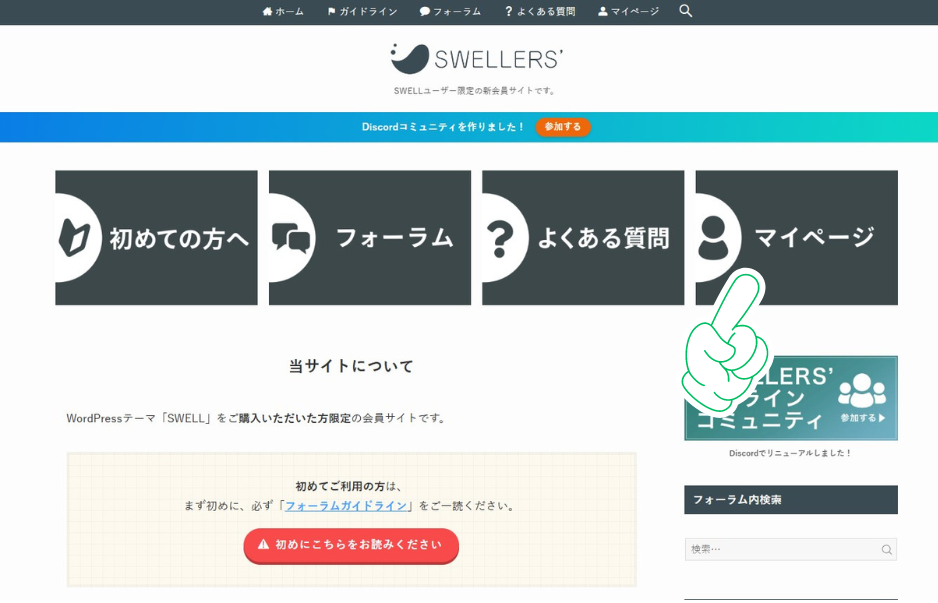
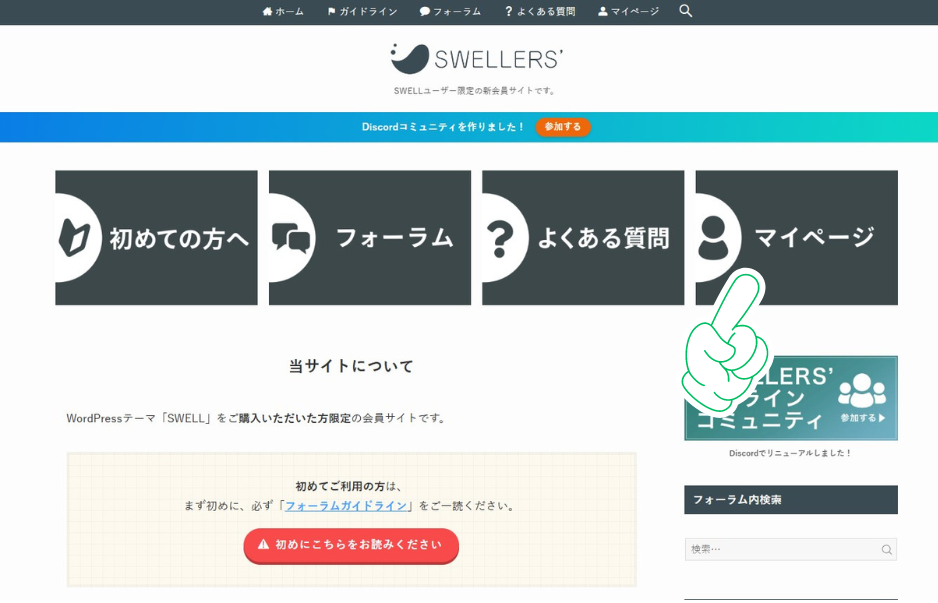
下にスクロールしていくと、SWELL製品ダウンロードできるタブがあります。
SWELL本体最新版と子テーマの2つを、zipファイルのままインストールします!
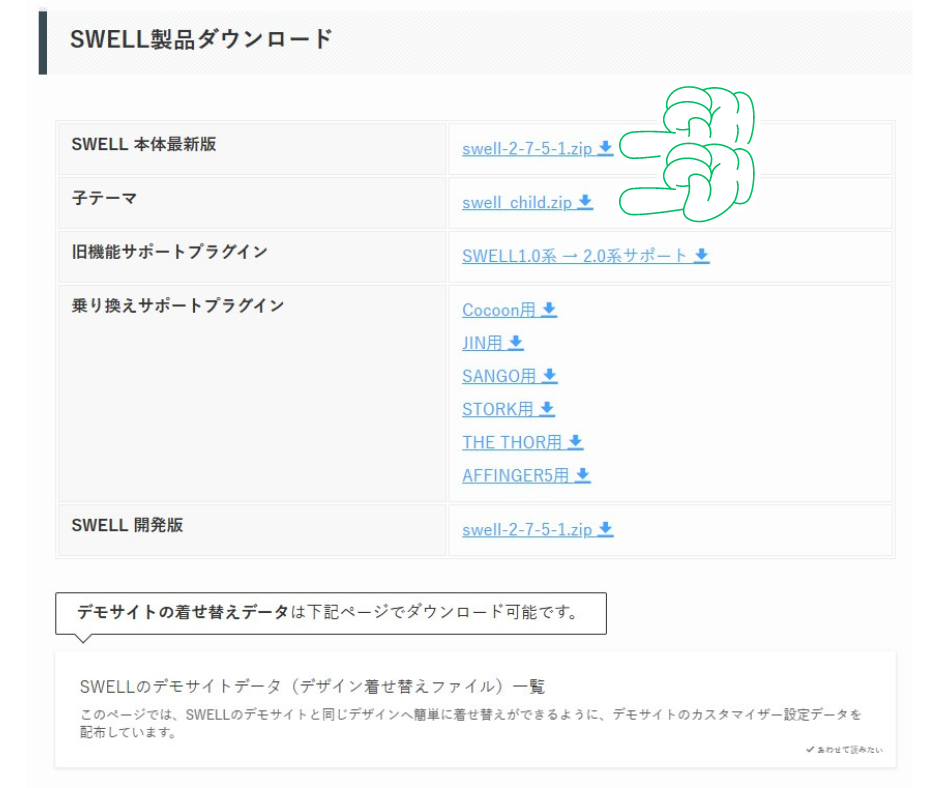
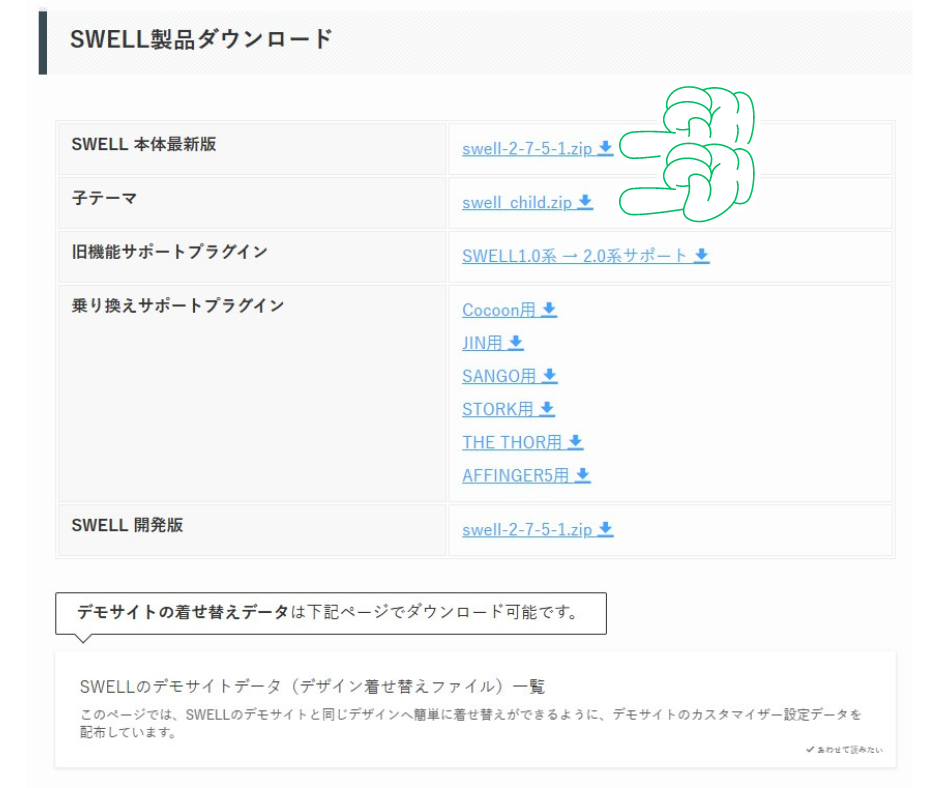
zipを解凍した状態だとインストールできません。



完了まであともう少しです!
次は、ダウンロードしたSWELLをWordPressにインストールしていきます!
④SWELLの親テーマと子テーマをインストールと有効化
WordPressサイトにSWELLをインストールして有効化していきます。
先ほどダウンロードした親テーマと子テーマのzipファイルは、以下の名前です。
●親テーマ:swell-〇.〇.〇.〇.zip(※〇のところは、バージョンによって変わります)
●子テーマ:swell-child.zip
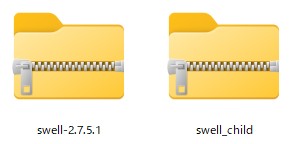
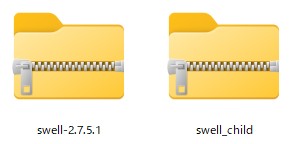
それではWordPress管理画面からSWELLをインストールしていきます。
インストールは、【親テーマ】→【子テーマ】の順番でインストールしましょう!
【WordPress管理画面】→【外観】→【テーマ】→【新規追加】の順番でクリック!
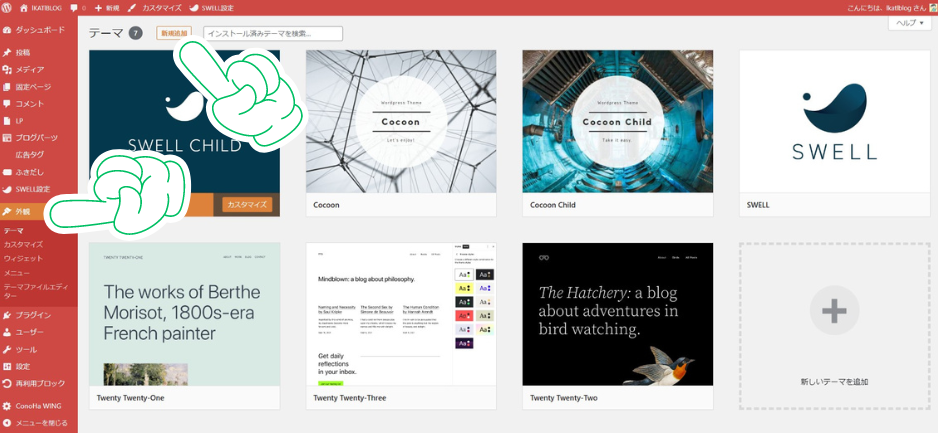
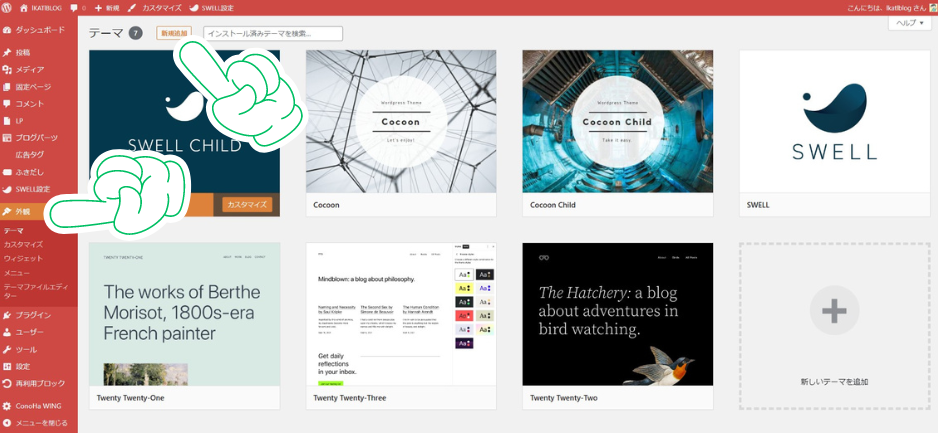
【テーマのアップロード】 をクリックし、【ファイルを選択】をクリック!
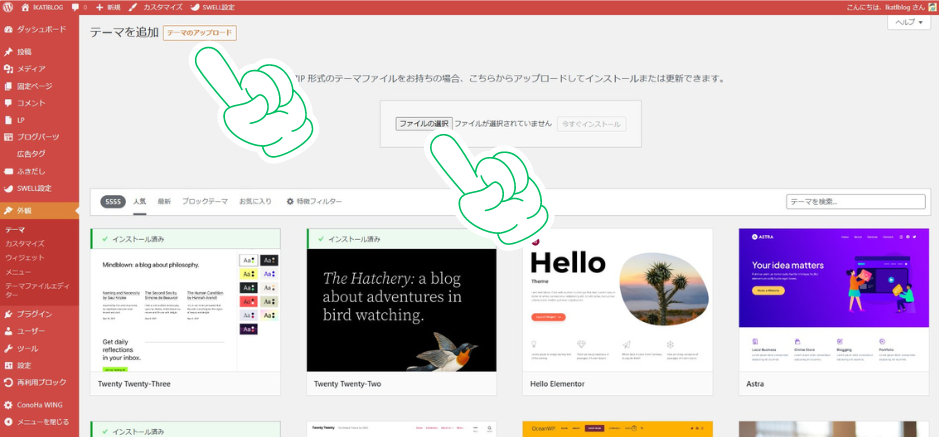
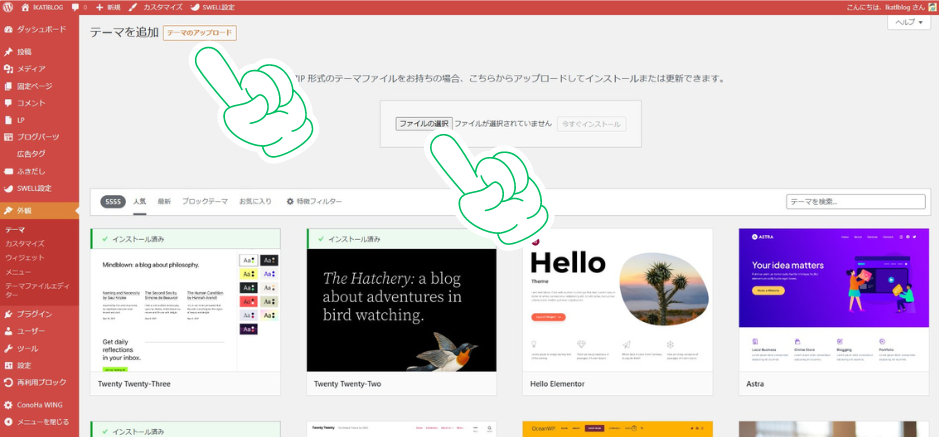
ファイルが開くので、先ほどダウンロードした、親テーマと子テーマを順番にアップロードします。


2つダウンロードが終わったら、SWELLの子テーマを【有効化】します。
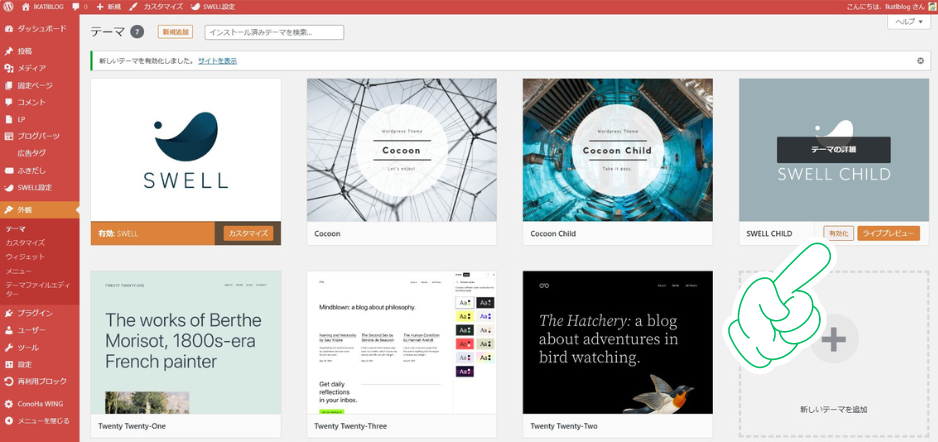
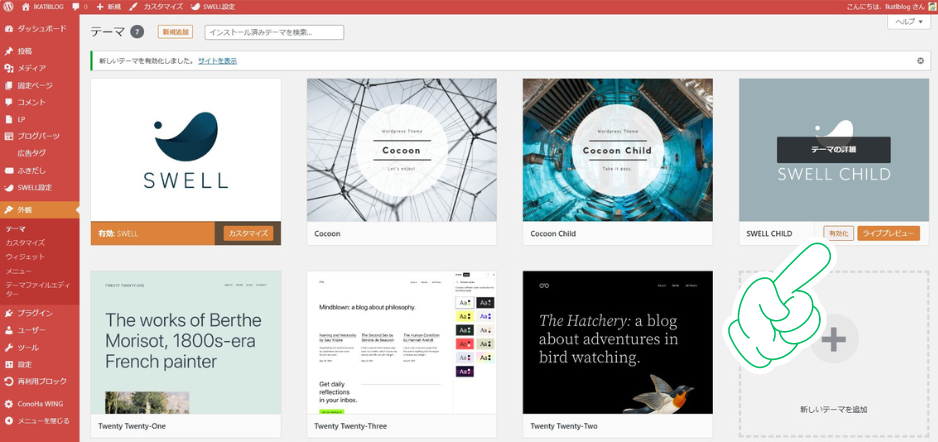
以上で完了です。
WordPressにSWELLがインストールされました!!



お疲れ様でした!
簡単でしたね!
\【SWELL】を導入する!/
まとめ|SWELLを選べば間違いはない!
テーマの導入は全然難しいものではないので、ぜひ導入してみましょう!
- 【SWELL】を購入
- 【SWELL】会員サイトに登録
- 【SWELL】をダウンロード
- 【SWELL】をインストールと有効化
【SWELL】は初心者にも使いやすいですし、デザインが美しく稼ぎやすいなど、メリットがたくさんあります!
ブログテーマで悩んでいる人は、【SWELL】を選択しておけば間違いはないですよ!
まだ導入されていない方は、以下のリンクから気軽にお申し込みください。
▷【SWELL】を購入する













